FastStone Capture (FSCapture)是一款经典且易于使用的屏幕/[k1/]/[k3/]。它还有两个功能:图像编辑和屏幕录制功能。它可以捕获全屏图像,或活动窗口和控制windows 截图中的对象。FastStone捕获的文件可以保存为BMP、GIF、JPEG、PCX、PNG、TGA、TIFF和PDF格式。FastStone Capture已经支持固定区域截图和重复上次拦截功能,还增强了滚动窗口截图的性能,支持各大浏览器的最新版本。[div][div]
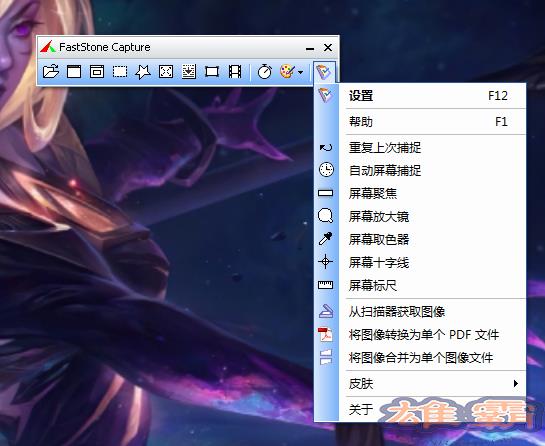
功能介绍
拾色器
现在网上应该有不少拾色器,包括蓝色经典推荐的ColorSPY,Firefox下的一个专门的拾色器扩展ColorZilla,都很不错软件。但是自从用了FS Capture,就很少用这些了。原因很简单。各种带色软件的功能都差不多,FS捕捉很小。既然有这么小的软件可以包含拾色器、屏幕放大镜和截屏,为什么还要这些功能?FastStone Capture支持RGB、Dec和Hex格式的颜色值,还有一个颜色混合器,可以在获得颜色后进行编辑。

屏幕放大镜
这确实是一个很好的功能,尤其是现在我们已经习惯使用div来对齐页面。div之间的对齐不像表格网格那么容易控制,有时为了调整几个像素的偏差,我们不得不盯着屏幕看很久。有这样的放大镜就方便多了。使用时只需点击FS Capture窗口上的放大镜图标,鼠标就会变成一个放大镜,然后在需要放大的地方按左键,就像手里拿着一个放大镜一样。您可以设置放大倍率、放大镜的大小、外观(圆形、矩形和圆角矩形)以及是否平滑显示。按ESC或右键退出放大镜。
屏幕录像机
屏幕录像机功能可以录制屏幕动作,将窗口/物体、矩形区域或全屏区域的屏幕录制为高清WMV视频。
捕捉屏幕
包括全屏截取、当前活动窗口截取、选中区域截取、多边形截取、滚动页面截取,基本上常用的都有。尤其是滚动拦截,很多朋友为了这个功能,不惜安装各种重量级截屏软件,甚至到处下载各种软件驱逐舰——忘了说了,FS Capturte是免费的软件!
图像浏览/编辑
FS Capture还包括功能,用于快速浏览/编辑图像。可以点击主窗口中的“打开”图标,快速打开一张图片,进行简单的轻量级操作,如缩放、裁剪、旋转、添加文字等。从网页中拖动一张图片到FS Capture的窗口会快速打开图片浏览窗口。
常见问题
FastStone Capture如何拦截长网页
选择功能
双击打开软件,在界面中选择“抓取滚动窗口”功能选项;
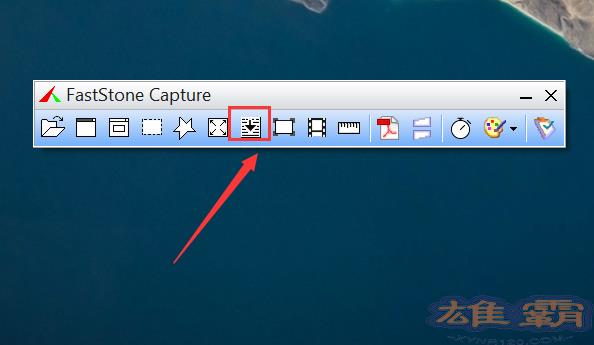
Start 截图
按住“CTRL”键选择你想要的大小和面积截图,这时会出现一个红色的框。让我们向下点击滚动条。
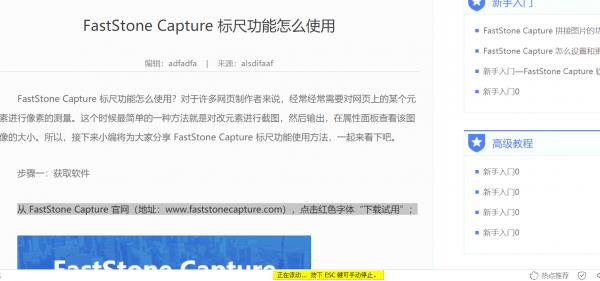
截图完成
截图完成后点击“ESC”按钮,停止截取长网页,一键保存。
如何使用FastStone捕捉放大镜功能?
目前,FastStone捕获放大镜功能主要有以下三类:
1.在软件主界面点击“设置”功能,点击“屏幕放大镜”放大当前屏幕点击;
原始界面:

放大后:

2.点击“打开软件”,在编辑窗口中,放大截图,缩小功能,显示比例设置功能;
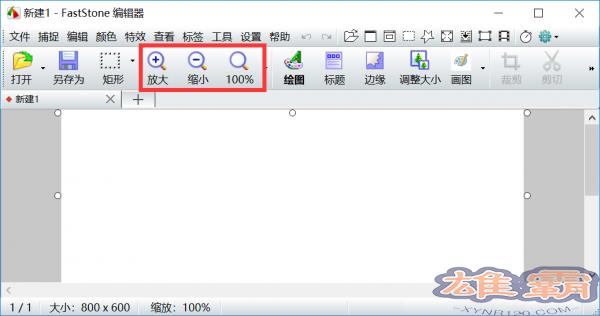
3.在编辑窗口点击“打开软件”,截图聚光灯显示,高亮关键点功能;

更新日志
V9.4版本更新:2020年8月21日
–添加了OneNote输出选项。
–在“设置-编辑器”选项卡中增加了3个选项:
–“在绘图中设置默认工具”
–“突出显示活动标签”
–“使用工作区对标签进行分组”。此选项允许您在多个工作区中组织和分组捕获的图像(标签)。每个工作区都记得它使用的最后一个文件夹,并且像FastStone编辑器的一个单独实例一样工作。
–在“在Windows启动时运行”中添加了“保持开启屏幕”和“最小化到系统托盘”选项。
–添加了“发送到新标签”(Alt+C)以将当前标签复制为新标签。
–在“延迟捕获”中添加了一个倒计时文本框
–在“设置”窗口中添加了“应用”按钮。
–在绘图工具的插入鼠标指针上添加了两个图标(左/右键)。
–增强的另存为和打开对话框:
–在“另存为”对话框中添加了“按住Alt键在此窗口后面查看”选项。
–可调整大小
–尺寸和位置保留供下次使用。
–增加了隐藏工具栏的“延迟显示”选项(点击“设置–工具栏”选项卡中的“…”)。
–增加了聚光灯效果的预览选项。
–在“捕获固定区域”中添加了右键菜单
–在“从扫描仪获取图像”中添加了对比度和灰度系数的自动调整,并且增强了抗扭斜算法。
–增加了FastStone编辑器中工具栏按钮的提示。
–在绘图工具中,按Tab/Shift+Tab在绘图工具中循环。
–增强的"屏幕颜色选择器"。选择屏幕颜色后,点击“新建”颜色框对颜色进行微调。
–增强的打印对话框。现在您可以:
–以批处理模式打印多幅图像。
–在标题区域打印文件名。
–增强的边缘/水印。水印图像可以调整大小。
–通过添加三个选项增强了“使背景透明”(Ctrl+T):预览、容差和抗锯齿。
–增加了两个选项来增强绘图工具中的颜色填充:容差和透明填充。
-优化了绘图工具的加载速度。现在重开比较快。
–许多其他小改进和错误修复。
屏幕截图软件(FastStone Capture)相关下载
- 查看详情欢乐截图工具简体2024-05-03
- 查看详情小鱼快递信息录入简体2024-04-06
- 查看详情摄像头工具简体2024-03-23
- 查看详情CloudShot截图工具简体2024-03-18
- 查看详情牛牛截图简体2024-03-18
- 查看详情 欢乐截图工具 简体 2024-05-03
- 查看详情 小鱼快递信息录入 简体 2024-04-06
- 查看详情 摄像头工具 简体 2024-03-23
- 查看详情 CloudShot截图工具 英文 2024-03-18
- 查看详情 牛牛截图 简体 2024-03-18
- 查看详情 信手排孔 简体 2024-05-07
- 查看详情 图像校正及背景漂白工具(PictureCleaner) 简体 2024-05-07
- 查看详情 Tracker(物理实验软件) 多国语言[中文] 2024-05-07
















